Hoe werken locaties in Picqer?
Met locaties in Picqer kan je bijhouden welk product waar in je magazijn ligt en welke voorraadlocaties vrij zijn. Eén locatie is één specifieke plek in je magazijn waar producten kunnen liggen: bijvoorbeeld een bak of een gedeelte van een plank in een stelling.
Op deze pagina
Niveaus
Je kan locaties in niveaus aanmaken die aan elkaar gelinkt zijn. Bijvoorbeeld met dit uitgebreide locatienummer:
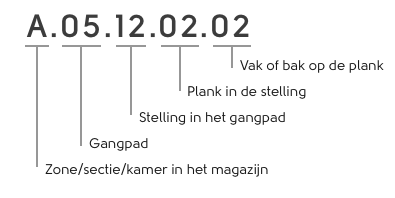
Je kan locatie 'A' aanmaken, daaronder locatie 'A.05', daaronder 'A.05.12' enzovoorts. Picqer snapt zo welke locaties bij elkaar horen en hierdoor kan je een batch aanmaken met alle picklijsten binnen een bepaalde zone of rij.
Tip: Bedenk een uniform locatienummer systeem dat goed voor jou werkt. Zones, paden, stellingen, planken, vakken en bakken krijgen allemaal een eigen nummer. Met locatienummers kan iedereen direct beginnen met picken. De software stuurt de pickers via de meest efficiënte route naar de juiste plek. Lees hier meer over het gebruik van locatienummers.
Wat ligt er op een locatie?
Bij locaties in Picqer heb je altijd een realtime overzicht van je locaties. Je kunt hier direct zien welke producten er aan die locatie gekoppeld zijn.
Ook krijg je bij locaties die nog 2 niveaus onder zich hebben (zoals bij een stelling met planken en bakken) een grid die in 2D weergeeft welke producten op welke locatie liggen.
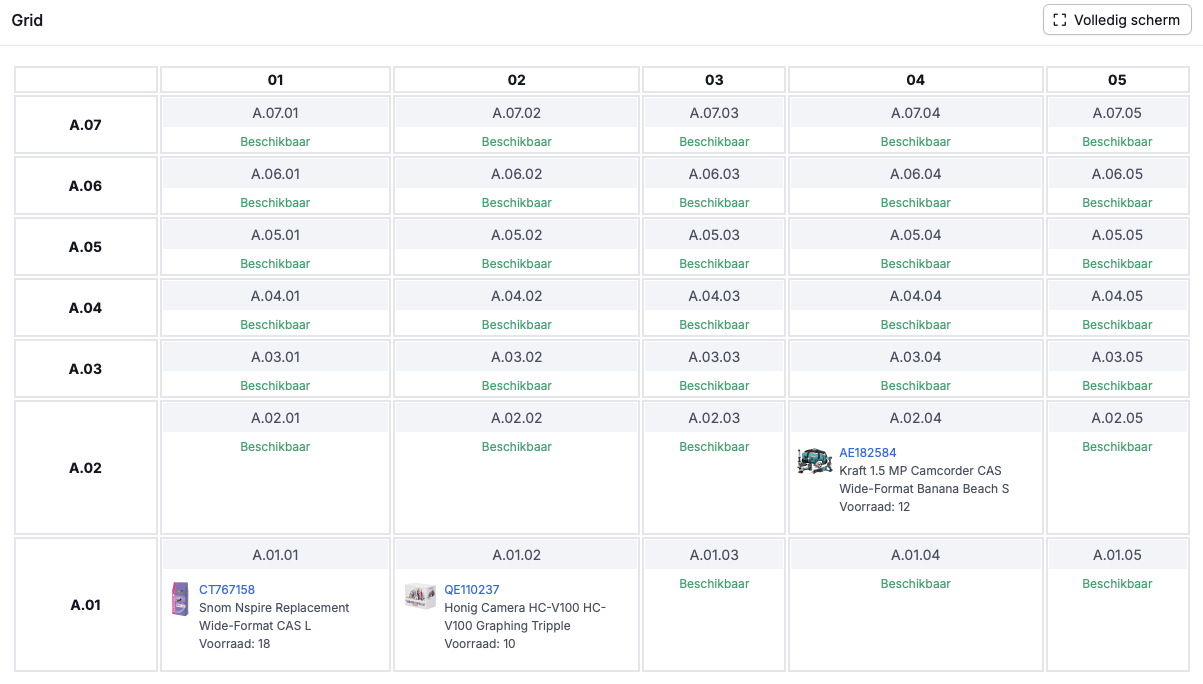
Locatiegeschiedenis
Per locatie en per product houden we de locatiegeschiedenis bij. Zo weet je welke producten op een locatie hebben gelegen of op welke locaties een product heeft gelegen.
Voor de geschiedenis van een locatie navigeer je naar Locaties, kies je de gewenste locatie en kies je daarna rechtsboven voor Geschiedenis.
Voor de locatiegeschiedenis van een product navigeer je naar Producten, kies je het gewenste product en kies je voor Toon locatiegeschiedenis bij het gewenste magazijn.
Backwards compatibility
Bij de locatiegeschiedenis van een product kan je "Backwards compatibility" zien staan in de kolom "Ontkoppeld door". Dit kan twee oorzaken hebben:
- Locatie is ontkoppeld door een product import vanuit Excel.
- Locatie wordt gewijzigd op de oude manier via de API. Dit staat gedocumenteerd in de API documentatie onder kopje Update warehouse setting. We raden aan de nieuwe methode te gebruiken.
Locatietypes
Om verschillende type locaties te onderscheiden, kan je locatietypes gebruiken. Bijvoorbeeld op basis van grootte van de locatie, of speciale locaties voor hardlopers.
In de locatie-kiezer kan je direct zoeken op beschikbare locaties van een bepaald type. Zo is het kiezen van een nieuwe locatie super makkelijk.
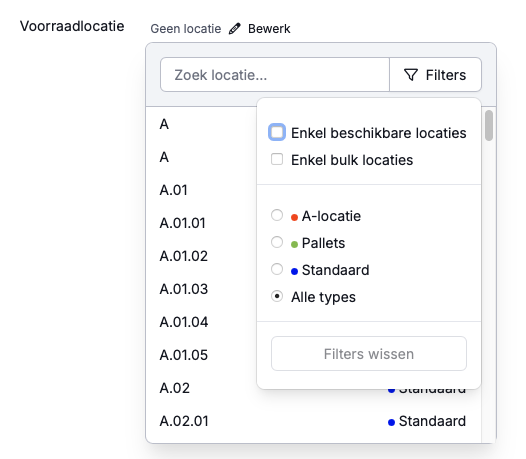
Locatietypes kan je als beheerder aanmaken bij Instellingen > Locatietypes.



